AutoCAD 2016 の実行時にスタックする場合の対処方法 AutoCAD 2016 の実行時にスタックする
AutoCAD 2016 の遅延問題を解決するにはどうすればよいですか? AutoCAD 2016 の使用中に遅延が発生しても、心配する必要はありません。この記事では、AutoCAD 2016 の遅延の問題を解決するためのいくつかの効果的な方法を詳しく紹介します。これらの方法を理解することで、AutoCAD 2016 のパフォーマンスを最適化し、スムーズなエクスペリエンスを実現できます。
1. AutoCAD2016 を開き、左上隅にある赤いアイコンをクリックします。
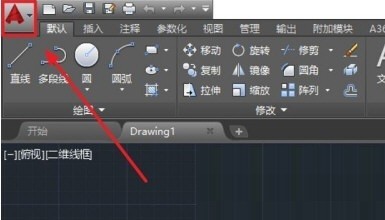
2. オプションをクリックします。
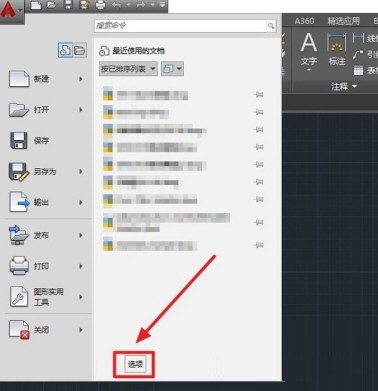
3. [システム] タブをクリックします。
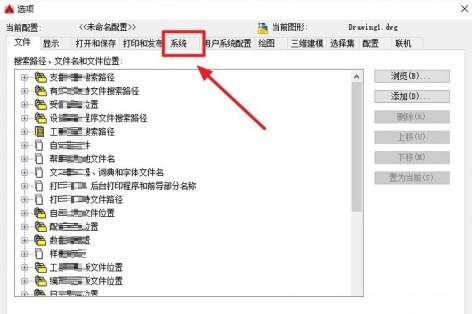
4. [グラフィックス パフォーマンス] をクリックします。
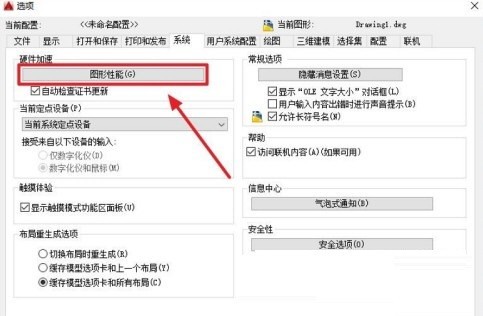
5. ハードウェア アクセラレーションをオンにします。
以上がAutoCAD 2016 の実行時にスタックする場合の対処方法 AutoCAD 2016 の実行時にスタックするの詳細内容です。詳細については、PHP 中国語 Web サイトの他の関連記事を参照してください。

ホットAIツール

Undresser.AI Undress
リアルなヌード写真を作成する AI 搭載アプリ

AI Clothes Remover
写真から衣服を削除するオンライン AI ツール。

Undress AI Tool
脱衣画像を無料で

Clothoff.io
AI衣類リムーバー

AI Hentai Generator
AIヘンタイを無料で生成します。

人気の記事

ホットツール

メモ帳++7.3.1
使いやすく無料のコードエディター

SublimeText3 中国語版
中国語版、とても使いやすい

ゼンドスタジオ 13.0.1
強力な PHP 統合開発環境

ドリームウィーバー CS6
ビジュアル Web 開発ツール

SublimeText3 Mac版
神レベルのコード編集ソフト(SublimeText3)

ホットトピック
 7488
7488
 15
15
 1377
1377
 52
52
 77
77
 11
11
 19
19
 40
40
 Chrome ブラウザがクラッシュするのはなぜですか? Google Chromeを開くときにクラッシュする問題を解決するにはどうすればよいですか?
Mar 13, 2024 pm 07:28 PM
Chrome ブラウザがクラッシュするのはなぜですか? Google Chromeを開くときにクラッシュする問題を解決するにはどうすればよいですか?
Mar 13, 2024 pm 07:28 PM
Google Chromeは高いセキュリティと強力な安定性を備えており、大多数のユーザーに愛用されています。ただし、一部のユーザーは、Google Chrome を開くとすぐにクラッシュしてしまいます。何が起こっているのでしょうか?開いているタブが多すぎるか、ブラウザのバージョンが古すぎる可能性がありますので、以下で具体的な解決策を見てみましょう。 Google Chromeのクラッシュ問題を解決するにはどうすればよいですか? 1. 不要なタブをいくつか閉じる 開いているタブが多すぎる場合は、不要なタブをいくつか閉じてみると、Google Chrome のリソース負荷が効果的に軽減され、クラッシュの可能性が減ります。 2. Google Chrome をアップデートする Google Chrome のバージョンが古すぎると、クラッシュなどのエラーが発生する可能性もありますので、最新バージョンにアップデートすることをお勧めします。右上の[カスタマイズと制御]-[設定]をクリックします。
 Ollama 上の Windows: 大規模言語モデル (LLM) をローカルで実行するための新しいツール
Feb 28, 2024 pm 02:43 PM
Ollama 上の Windows: 大規模言語モデル (LLM) をローカルで実行するための新しいツール
Feb 28, 2024 pm 02:43 PM
最近、OpenAITranslator と NextChat の両方が、Ollama でローカルに実行される大規模な言語モデルをサポートし始めました。これは、「初心者」愛好家に新しい遊び方を提供します。さらに、Windows での Ollama (プレビュー バージョン) のリリースは、Windows デバイスでの AI 開発のやり方を完全に覆し、AI 分野の探索者と一般の「水のテストを行うプレイヤー」に明確な道を導きました。オラマとは何ですか? Ollama は、AI モデルの開発と使用を大幅に簡素化する画期的な人工知能 (AI) および機械学習 (ML) ツール プラットフォームです。技術コミュニティにおいて、AIモデルのハードウェア構成と環境構築は常に悩ましい問題でした。
 pycharmクラッシュを解決する方法
Apr 25, 2024 am 05:09 AM
pycharmクラッシュを解決する方法
Apr 25, 2024 am 05:09 AM
PyCharm クラッシュの解決策としては、PyCharm のメモリ使用量を確認し、PyCharm を最新バージョンに更新するか、PyCharm 設定を無効にするか、サポート スタッフに問い合わせてください。助けのために。
 OBS Studio でプロセスの優先度を設定する方法 OBS Studio でプロセスの優先度を設定する方法
May 09, 2024 pm 02:16 PM
OBS Studio でプロセスの優先度を設定する方法 OBS Studio でプロセスの優先度を設定する方法
May 09, 2024 pm 02:16 PM
ステップ 1: まず、OBSStudio を開き、[設定]、[詳細] の順にクリックします。ステップ 2: 次に、下の図に示すように、矢印が指す場所をクリックします。ステップ 3: 最後に、下の図に示すように、ここでそれを選択します。
 よりスムーズなおすすめの Android エミュレータ (使用したい Android エミュレータを選択してください)
Apr 21, 2024 pm 06:01 PM
よりスムーズなおすすめの Android エミュレータ (使用したい Android エミュレータを選択してください)
Apr 21, 2024 pm 06:01 PM
ユーザーにより良いゲーム体験と使用体験を提供できます Android エミュレータは、コンピュータ上で Android システムの実行をシミュレートできるソフトウェアです。市場にはさまざまな種類の Android エミュレータがあり、その品質も異なります。読者が自分に合ったエミュレータを選択できるように、この記事ではいくつかのスムーズで使いやすい Android エミュレータに焦点を当てます。 1. BlueStacks: 高速な実行速度 優れた実行速度とスムーズなユーザー エクスペリエンスを備えた BlueStacks は、人気のある Android エミュレーターです。ユーザーがさまざまなモバイル ゲームやアプリケーションをプレイできるようにし、非常に高いパフォーマンスでコンピュータ上で Android システムをシミュレートできます。 2. NoxPlayer: 複数のオープニングをサポートし、ゲームをより楽しくプレイできます。複数のエミュレーターで同時に異なるゲームを実行できます。
 GPU ハードウェア アクセラレーションを有効にする必要がありますか?
Feb 26, 2024 pm 08:45 PM
GPU ハードウェア アクセラレーションを有効にする必要がありますか?
Feb 26, 2024 pm 08:45 PM
ハードウェア アクセラレーション GPU を有効にする必要がありますか?テクノロジーの継続的な開発と進歩に伴い、コンピューター グラフィックス処理の中核コンポーネントとして GPU (グラフィックス プロセッシング ユニット) が重要な役割を果たしています。ただし、ハードウェア アクセラレーションをオンにする必要があるかどうかについて疑問を抱くユーザーもいるかもしれません。この記事では、GPU のハードウェア アクセラレーションの必要性と、ハードウェア アクセラレーションをオンにした場合のコンピューターのパフォーマンスとユーザー エクスペリエンスへの影響について説明します。まず、ハードウェア アクセラレーションによる GPU がどのように動作するかを理解する必要があります。 GPUは特化型
 WPS フォームの応答が遅い場合はどうすればよいですか? WPS フォームがスタックして応答が遅いのはなぜですか?
Mar 14, 2024 pm 02:43 PM
WPS フォームの応答が遅い場合はどうすればよいですか? WPS フォームがスタックして応答が遅いのはなぜですか?
Mar 14, 2024 pm 02:43 PM
WPS フォームの応答が非常に遅い場合はどうすればよいですか?ユーザーは、他のプログラムを終了したり、ソフトウェアを更新して操作を実行したりすることができますが、このサイトでは、WPS フォームの応答が遅い理由をユーザーに丁寧に紹介します。 WPS テーブルの応答が遅いのはなぜですか? 1. 他のプログラムを閉じる: 実行中の他のプログラム、特に多くのシステム リソースを消費するプログラムを閉じます。これにより、WPS Office により多くのコンピューティング リソースが提供され、ラグや遅延が軽減されます。 2. WPSOffice を更新します。最新バージョンの WPSOffice を使用していることを確認します。 WPSOffice の公式 Web サイトから最新バージョンをダウンロードしてインストールすると、いくつかの既知のパフォーマンスの問題を解決できる場合があります。 3. ファイルサイズを小さくする
 Redmi スマートフォンが動かなくなった場合の対処方法 詳細な紹介: Redmi スマートフォンの遅延を修正する方法。
Mar 17, 2024 am 10:46 AM
Redmi スマートフォンが動かなくなった場合の対処方法 詳細な紹介: Redmi スマートフォンの遅延を修正する方法。
Mar 17, 2024 am 10:46 AM
実際、Redmi フォンだけでなく、ほとんどすべての Android フォンは、長時間使用すると非常に遅くなります。大騒ぎする必要はありません。携帯電話を使用していると、多くのソフトウェアやビデオなどをダウンロードします。後でアンインストールして削除したとしても、いくつかのジャンクはキャッシュされます。時間の経過とともに、携帯電話にジャンクが多すぎるため、自然に携帯電話がフリーズして動作に影響を与えるとストレスがかかり、特定のアプリケーションを使用しているときに携帯電話がひどくフリーズし、その後クラッシュして実行できなくなることもあります。この場合、携帯電話をクリーンアップし、アプリをアンインストールしてから再インストールする必要があります。携帯電話の遅延の原因については、ここでは一つずつ紹介しませんが、今日は本題に切り込み、携帯電話の遅延の問題を直接解決します。次に、遅延の問題を解決する方法を教えます。 Redmi 携帯電話に興味がある方は、




